为什么App会显示无法连接网络,导致连接失败?
原因分析与解决方案
在现代社会,移动应用程序(App)已成为我们日常生活的重要组成部分,当遇到“无法连接网络”或“连接失败”的错误提示时,不仅会影响用户体验,还可能对某些关键任务造成阻碍,本文将深入探讨导致这一问题的原因,并提供一系列实用的解决策略。
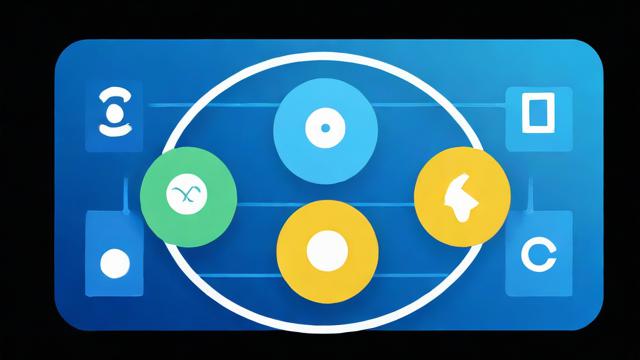
一、常见原因及对策
| 原因类别 | 具体问题 | 解决方案 |
| 设备问题 | 飞行模式开启 | 检查并关闭飞行模式 |
| Wi-Fi未连接/信号弱 | 确保Wi-Fi已开启且信号强度良好;尝试重启路由器 | |
| 数据流量耗尽或限制 | 检查数据套餐使用情况,必要时购买额外流量或调整套餐 | |
| 系统设置错误 | 检查网络权限设置,确保应用有权访问网络 | |
| 应用问题 | App版本过旧 | 更新至最新版本的应用 |
| 缓存或数据损坏 | 清除应用缓存和数据,重新登录账户 | |
| 兼容性问题 | 确保操作系统和应用版本兼容;考虑更换设备或应用版本 | |
| 网络环境 | ISP服务中断 | 联系互联网服务提供商确认服务状态 |
| 防火墙或安全软件拦截 | 检查并调整防火墙设置,允许应用通过 | |
| DNS解析问题 | 更改DNS服务器地址,如使用Google的8.8.8.8 |
二、详细解决步骤
1.检查基础设置
飞行模式:确保手机或设备的飞行模式已关闭。
Wi-Fi连接:检查是否连接到正确的Wi-Fi网络,并且信号强度足够,如果信号弱,尝试靠近路由器或重启路由器。
移动数据:确认移动数据已开启,且有足够的数据流量,若达到上限,需充值或调整套餐。
2.应用层面排查
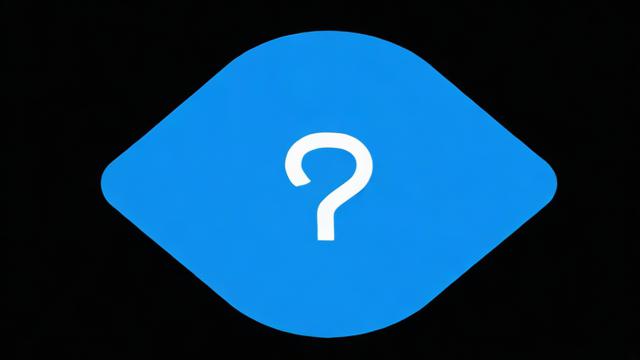
更新应用:前往应用商店检查是否有可用更新,过时的应用可能存在兼容性问题。
清理缓存:进入应用设置,找到存储选项,清除缓存和数据,但请注意这可能会导致需要重新登录账号。
权限管理:确保应用有权限访问网络,在手机的“设置”->“应用管理”中检查网络权限。
3.网络环境优化
ISP服务:有时候是互联网服务提供商的问题,可以通过其官网或客服热线了解当前服务状态。
防火墙设置:某些安全软件可能会阻止应用联网,检查并适当调整规则。
DNS问题:尝试更改DNS服务器,比如使用公共DNS如Google的8.8.8.8和8.8.4.4,可以在Wi-Fi设置中修改。

三、预防措施
定期更新:保持操作系统和应用的最新状态,以获得最新的功能和安全补丁。
备份重要数据:定期备份重要信息,以防不测。
监控流量使用:避免意外超出数据计划限制,导致无法上网。
安全意识:不要轻易点击不明链接或下载未知来源的应用,以防恶意软件影响网络连接。
相关问题与解答
Q1: 如果按照上述方法操作后仍然无法解决问题,应该怎么办?
A1: 如果所有常规方法都无效,建议联系应用的客服支持或查看官方论坛是否有类似问题的讨论,也可以考虑恢复出厂设置作为最后的手段,但在此之前请务必备份好个人数据。
Q2: 如何判断是应用问题还是网络问题导致的连接失败?
A2: 可以尝试打开其他已知可正常联网的应用(如浏览器访问网页),如果这些应用也无法连接,则很可能是网络问题;反之,如果只有特定应用出现问题,则可能是应用本身的问题,使用速度测试工具检测网络速度也能帮助诊断问题所在。
各位小伙伴们,我刚刚为大家分享了有关“app显示无法连接网络连接失败”的知识,希望对你们有所帮助。如果您还有其他相关问题需要解决,欢迎随时提出哦!





暂无评论,1人围观